Comment activer ou désactiver le vérificateur orthographique sur Android

Tout le monde sait que son clavier préféré sur Android a une correction automatique, mais saviez-vous qu'Android a également un contrôle orthographique intégré? Si vous cherchez vraiment à doubler votre orthographe - ou peut-être vous débarrasser complètement de la correction automatique - c'est un paramètre que vous voudrez probablement activer.
Correction orthographique vs correction automatique
ASSOCIÉ: Meilleures applications de clavier pour Android
L'une des premières choses que vous vous demandez probablement ici est ce qui rend la vérification orthographique différente de la correction automatique. C'est en fait assez simple: la correction automatique corrige automatiquement (imaginons que) le texte douteux en quelque chose qui ressemble au moins quelque peu à un mot cohérent (ce qui est parfois ennuyeux). D'un autre côté, la vérification orthographique fournira simplement une liste de possibilités suggérées - cela ne changera rien automatiquement.
Le fait est que si vous utilisez les deux en même temps, les choses peuvent devenir ennuyantes, surtout si vous utilisez l'argot ou un autre verbiage techniquement incorrect. Mais vous devrez juste jouer avec et trouver ce qui fonctionne le mieux pour la façon dont vous utilisez votre téléphone.
Comment activer le vérificateur d'orthographe d'Android
Ce paramètre devrait exister sur la plupart des versions modernes d'Android, mais en fonction de votre fabricant du combiné, il peut être dans un endroit légèrement différent ou sous un nom légèrement différent. Par exemple, Android appelle ce paramètre "Spell Checker", tandis que Android de Samsung l'appelle "Spelling Correction". Bien sûr, ils ont dû le changer.
Tout d'abord, abaissez la nuance de notification et appuyez sur l'icône d'engrenage. À partir de là, faites défiler jusqu'à Langues et saisie. Sur les appareils Samsung Galaxy, cela se trouve dans le menu Gestion générale; sur Android Oreo, sous System.

Dans le menu Languages and Input, trouvez l'option "Spell Checker". Encore une fois, sur les téléphones Samsung Galaxy, cela s'appelle Correction d'orthographe; sur Android Oreo, vous le trouverez sous l'onglet Avancé
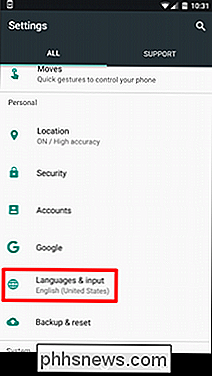
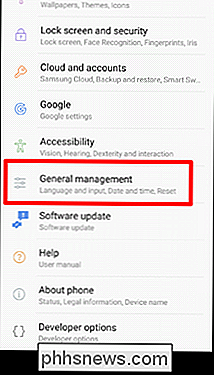
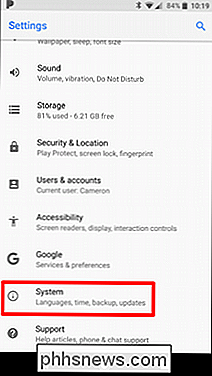
À ce stade, c'est assez simple: faites glisser le bouton pour activer le paramètre
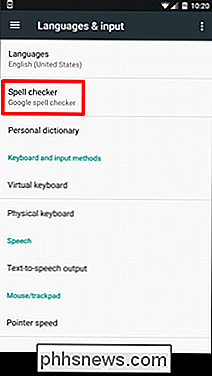
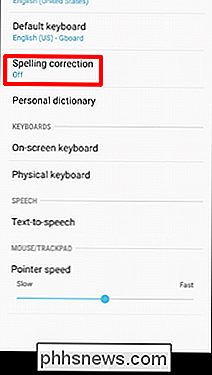
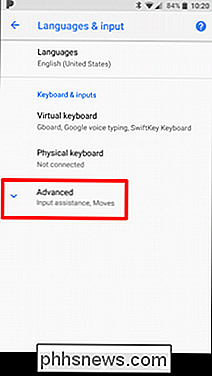
Une fois activé, vous pouvez appuyer sur un mot mal orthographié pour obtenir une goutte liste déroulante des remplacements suggérés dans n'importe quel champ de texte.
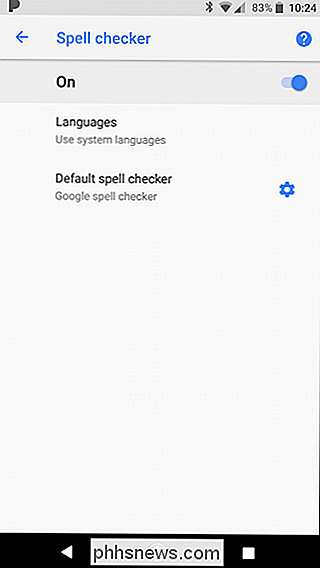

Quelle est la différence entre un profil, une page et un groupe sur Facebook?
Facebook est utilisé par de nombreuses personnes différentes pour un grand nombre de choses différentes, il est donc naturel que Facebook ait changé ensembles de fonctionnalités pour chacun d'eux. Vous pouvez utiliser Facebook de trois manières différentes: avec un profil standard, une page ou un administrateur de groupe.

Qu'est-ce que le processus "commerce" et pourquoi fonctionne-t-il sur mon Mac?
Il existe actuellement un processus appelé "commerce" sur votre Mac. Vous pouvez le trouver en utilisant Activity Monitor, mais avec un nom générique comme ça, comment êtes-vous censé savoir ce qu'il fait? RELATED: Qu'est-ce que ce processus et pourquoi il fonctionne sur mon Mac? Cet article fait partie de notre série en cours expliquant différents processus trouvés dans Activity Monitor, comme kernel_task, hidd, mdsworker, installd, WindowServer, blued, launchd, sauvegarde, opendirectoryd, powerd, coreauthd, configd, mdnsresponder, UserEventAgent, nsurlstoraged, et beaucoup d'autres .



